不管是在工作中还是在生活中,我们总是经常需要与人相互传输文件,要是遇到大文件需要传输那可就麻烦了,大文件的传输要很久。所以,为了防止这一麻烦的发生,我们就有必要该学习学习局域网共享设置的方法了,下面就是小编给大伙整理的win7设置局域网共享的图文讲解。
据了解,我国市面上80%以上的电脑都还在使用操作简单的win7系统,在设置win7局域网共享的时候都会碰到各种各样的问题,那么Win7如何设置局域网共享呢?下面,小编就来跟大家分享win7设置局域网共享的技巧。
win7如何设置局域网共享
双击打开桌面上的“网络”图标,按照下图的步骤进行设置

win7局域网文件共享设置方法
右键打开“计算机”的“管理”。用户 GUEST ,取消“用户已停用”的勾勾。按照下图的步骤进行设置

win7局域网文件共享设置方法
运行“组策略”,命令是:secpol.msc
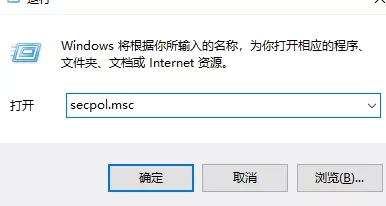
win7局域网文件共享设置方法
本地策略,用户权限分配,“拒绝从网络访问这台计算机”里面删除“Guest”也就是来宾用户
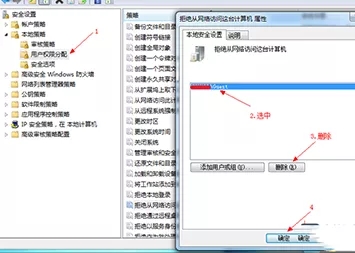
win7局域网文件共享设置方法
本地策略,安全选项,找到“网络访问 本地账户的共享和安全模型属性”,网络访问类型改成“仅来宾-对本地用户进行身份验证,其身份为来宾”
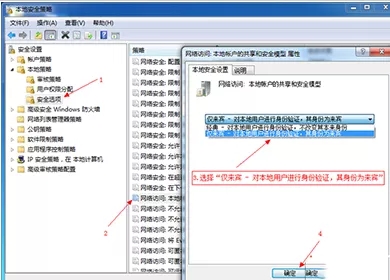
win7局域网文件共享设置方法
找到想要共享的文件夹,按照下图的步骤进行
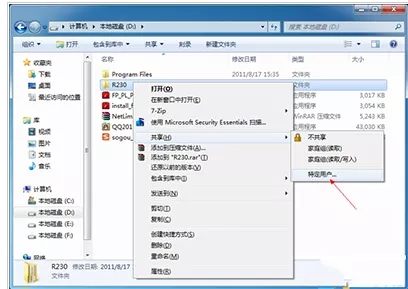
win7局域网文件共享设置方法
点击:继续。

win7局域网文件共享设置方法
点击:完成
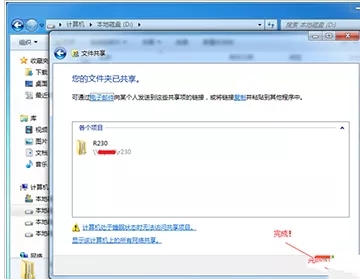
win7局域网文件共享设置方法
以上就是win7设置局域网共享的操作经验,是不是不难?看一遍,跟着操作即可完成。
 坚果芸
坚果芸

